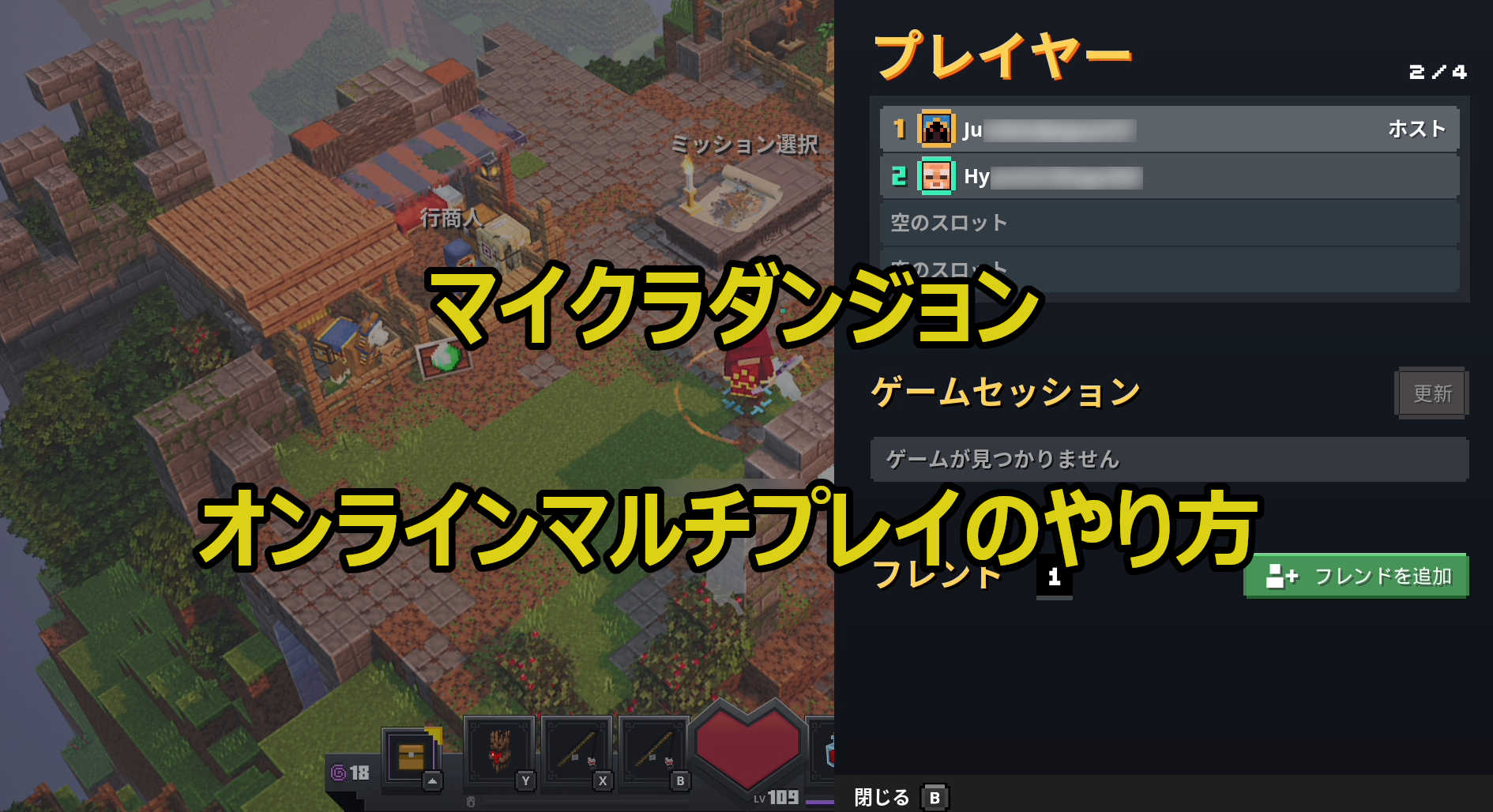どうも、じゃぶじゃぶ(@jbjbgame)です。
今更ながら、オンラインでフレンドとマルチプレイをしました。
その時に行った設定手順とトラブルの対応をまとめたのでご紹介します。
関連記事
オンラインマルチプレイの準備
マインクラフト ダンジョンズ(マイクラダンジョン)でマルチプレイをするには、前提としてMicrosoftアカウントとNintendo Switch Online加入の両方が必要になります。
その後にMicrosoftアカウントとNintendo Switchアカウントを紐づける設定をする流れです。
設定手順
1、ゲーム開始前のヒーロー切り替え画面で左下にある緑色のボタンをオンラインゲームに切り替えます。

L・Rボタンでローカルとオンラインと切り替えることができます。
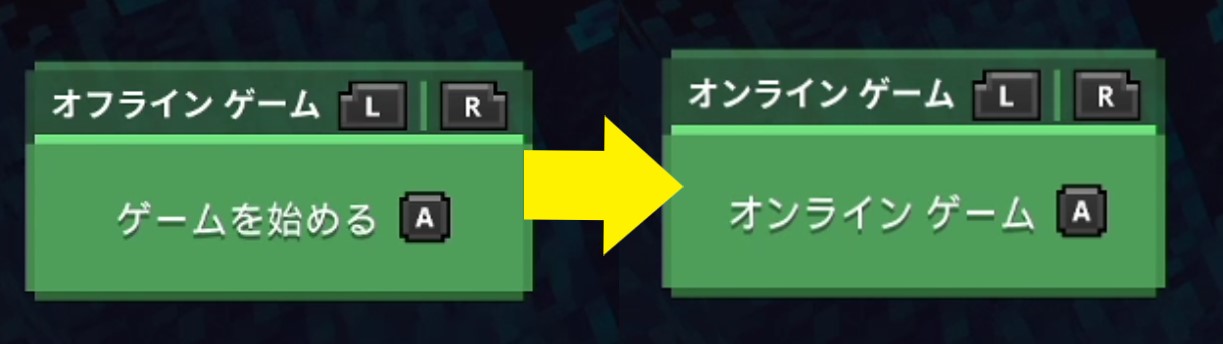
2、オンラインプレイが初回の場合、Microsoftアカウントへのサインインが求められます。
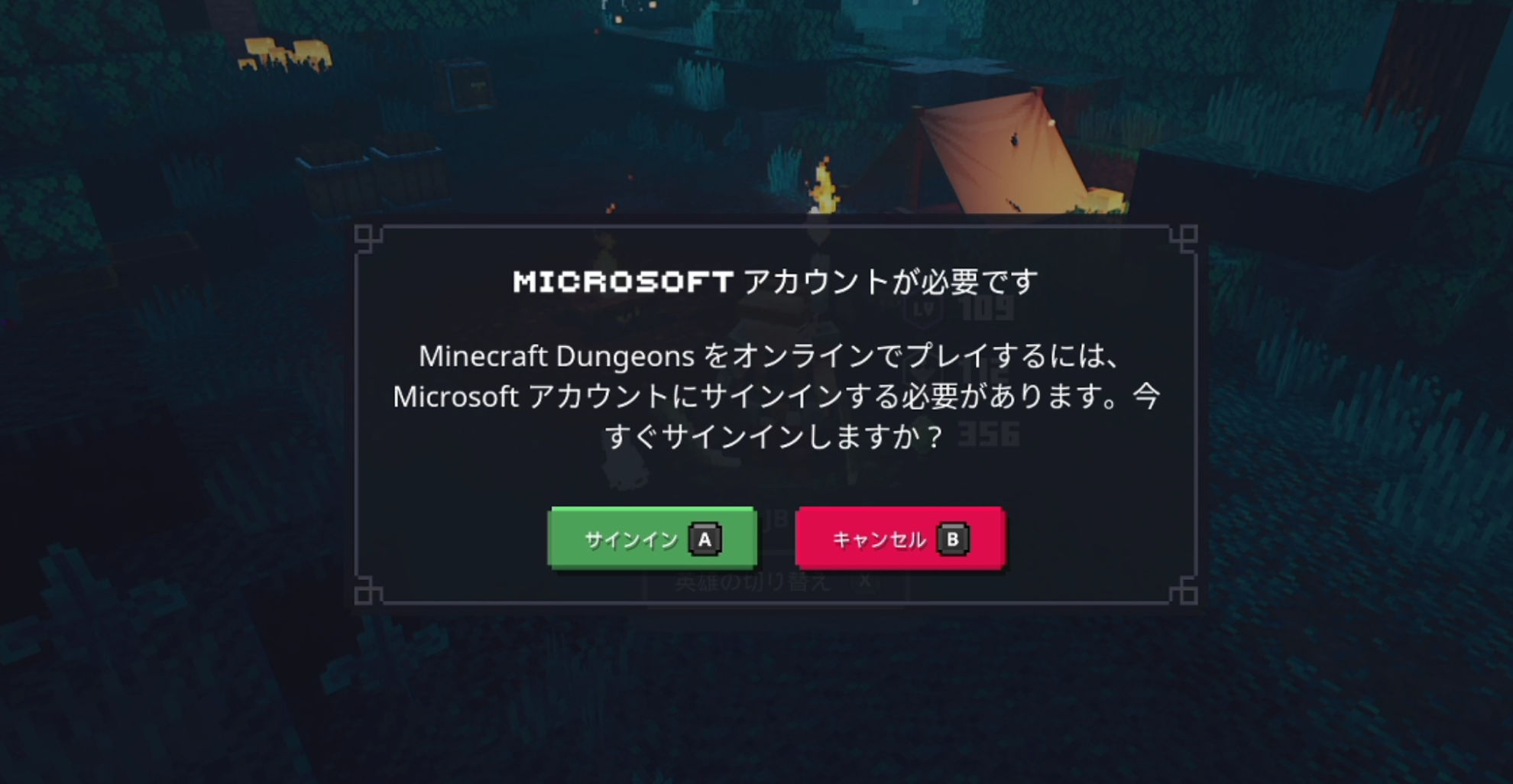
Aボタンでサインインをすると以下の画面が表示されます。
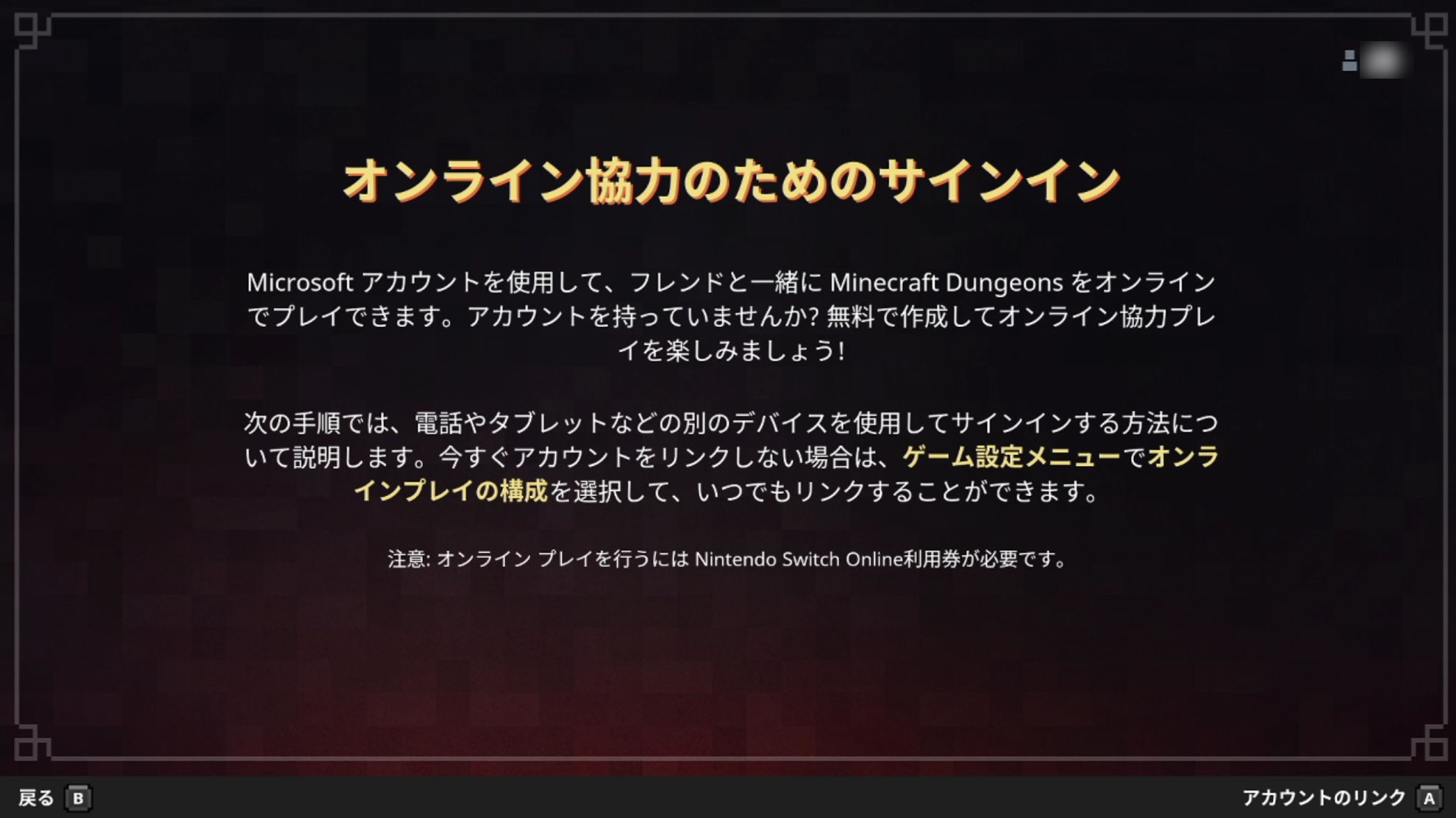
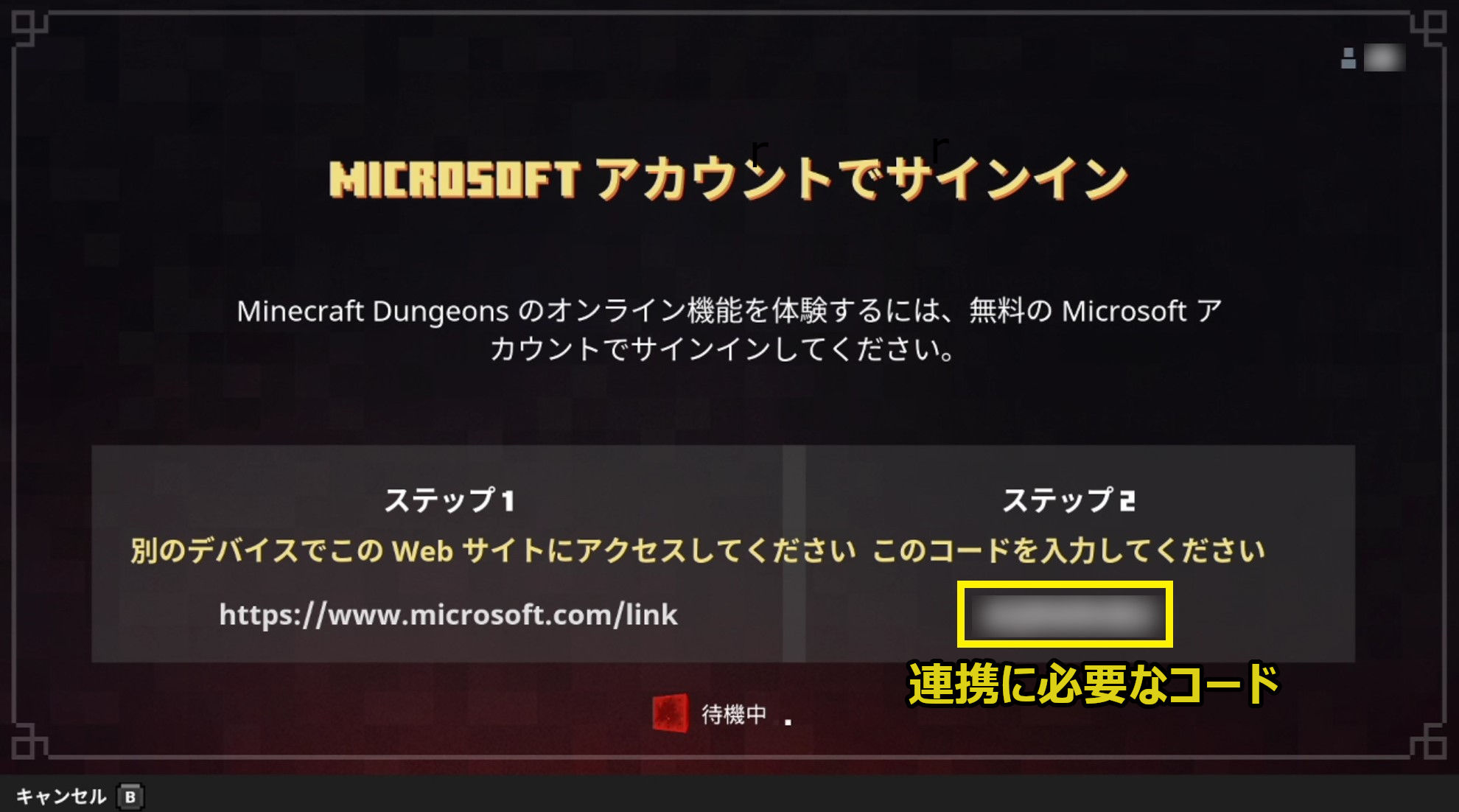
3、スマホかパソコンのブラウザを開き『https://www.microsoft.com/link』のWebサイトにアクセスして、連携に必要なコードを入力します。
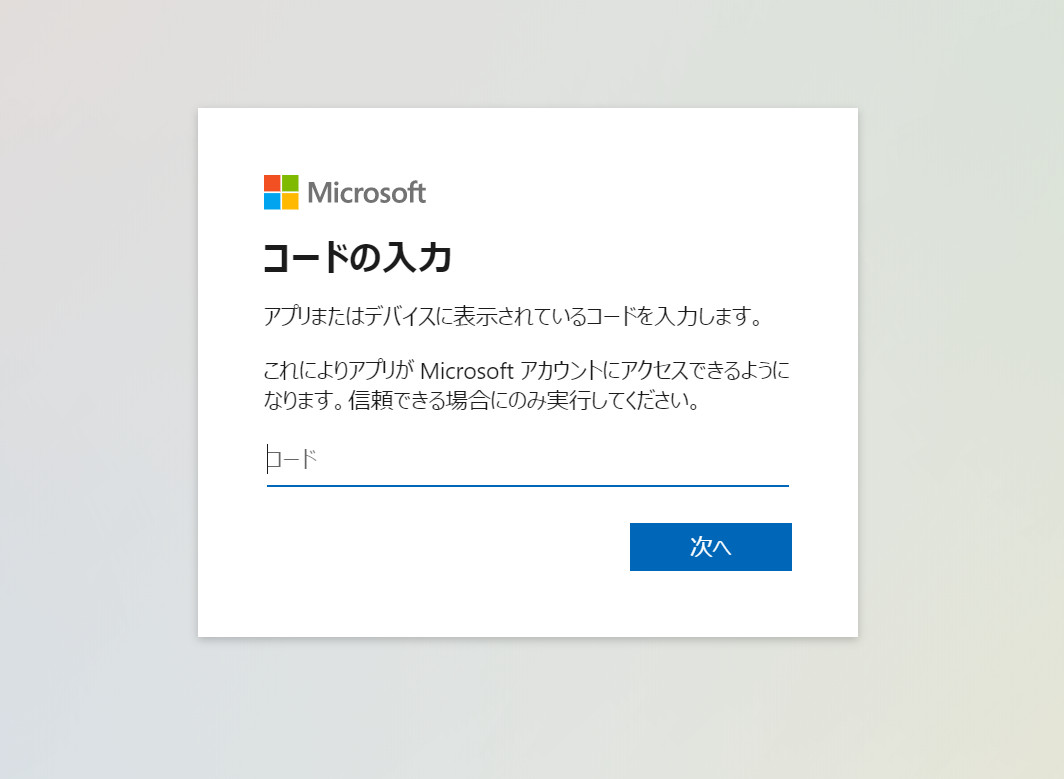
上記の画面で手順2で表示されていた連携コードを入力して「次へ」をクリック。
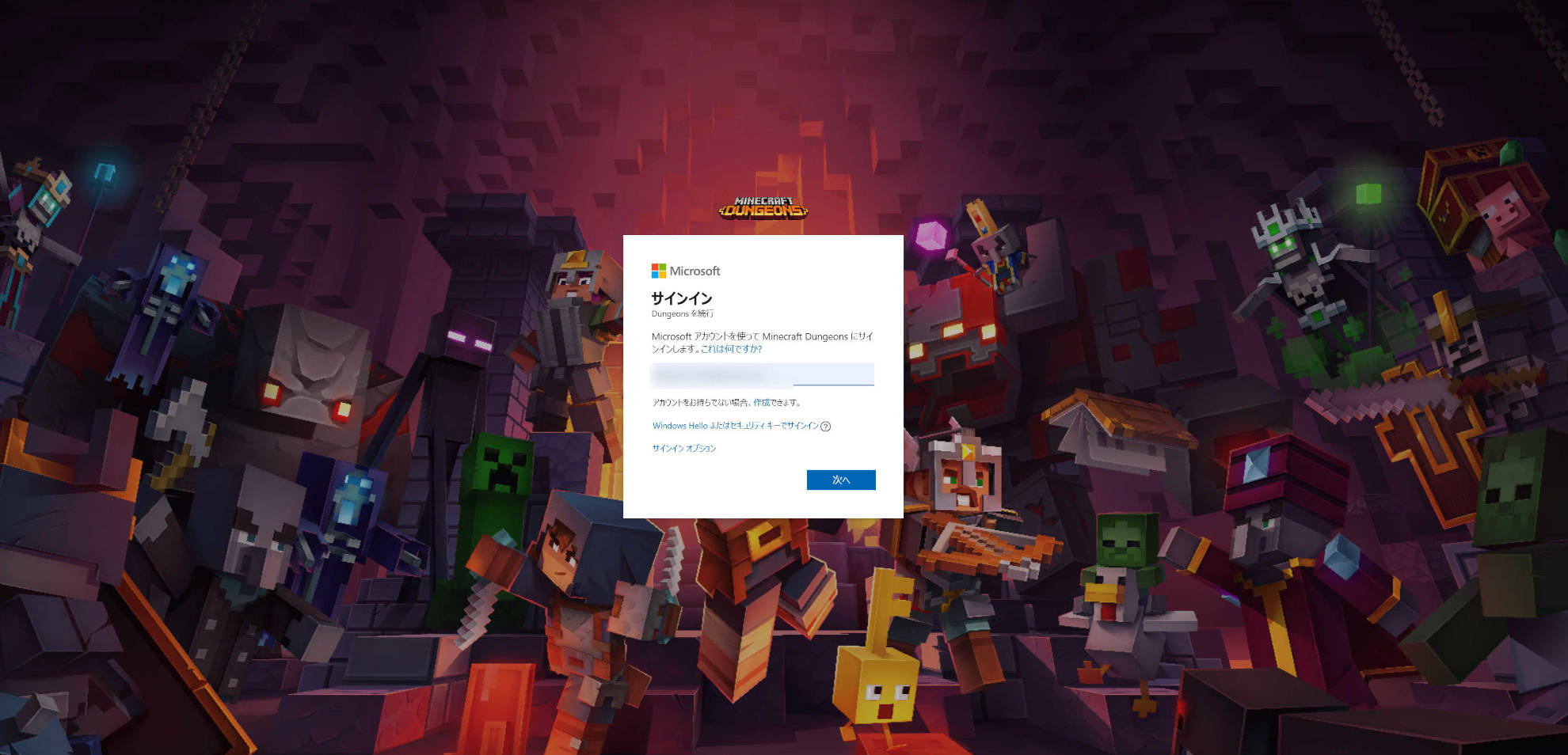
Microsoftアカウントのサインインをします。
※Microsoftアカウントをお持ちでない方は「作成」のリンクをクリックしてください。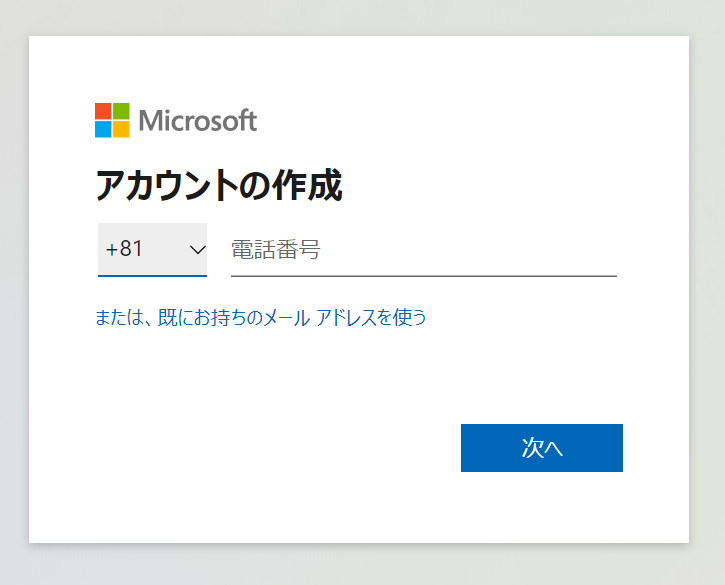
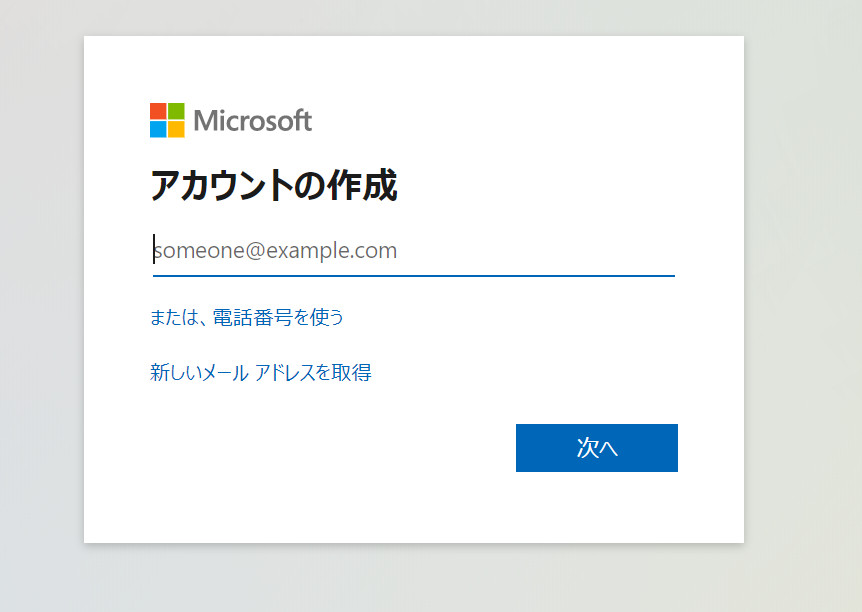
Microsoftアカウントの作成には携帯電話の電話番号かメールアドレスを使います。
アカウントの作成-連携ができたら、以下のような画面が表示されます。
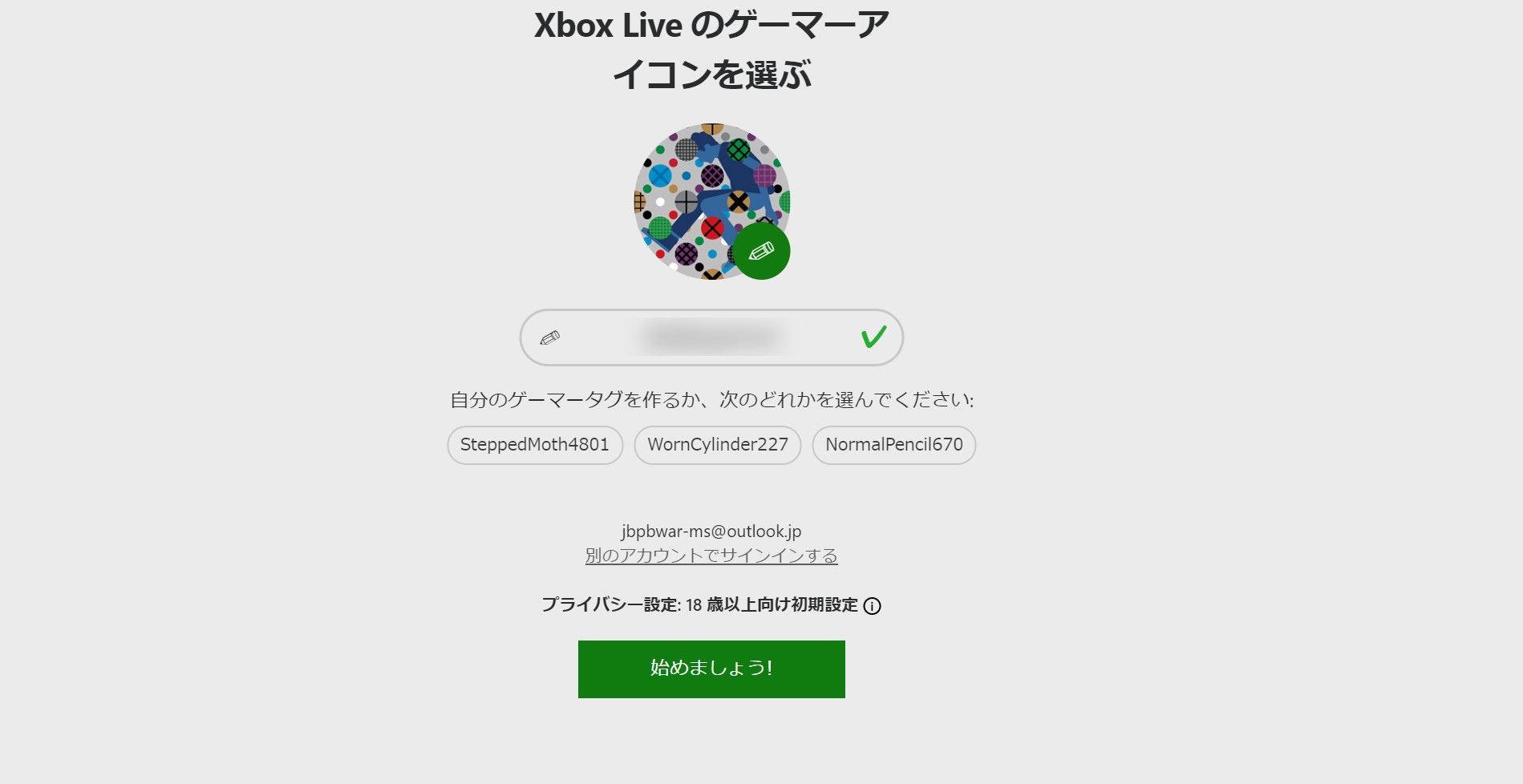
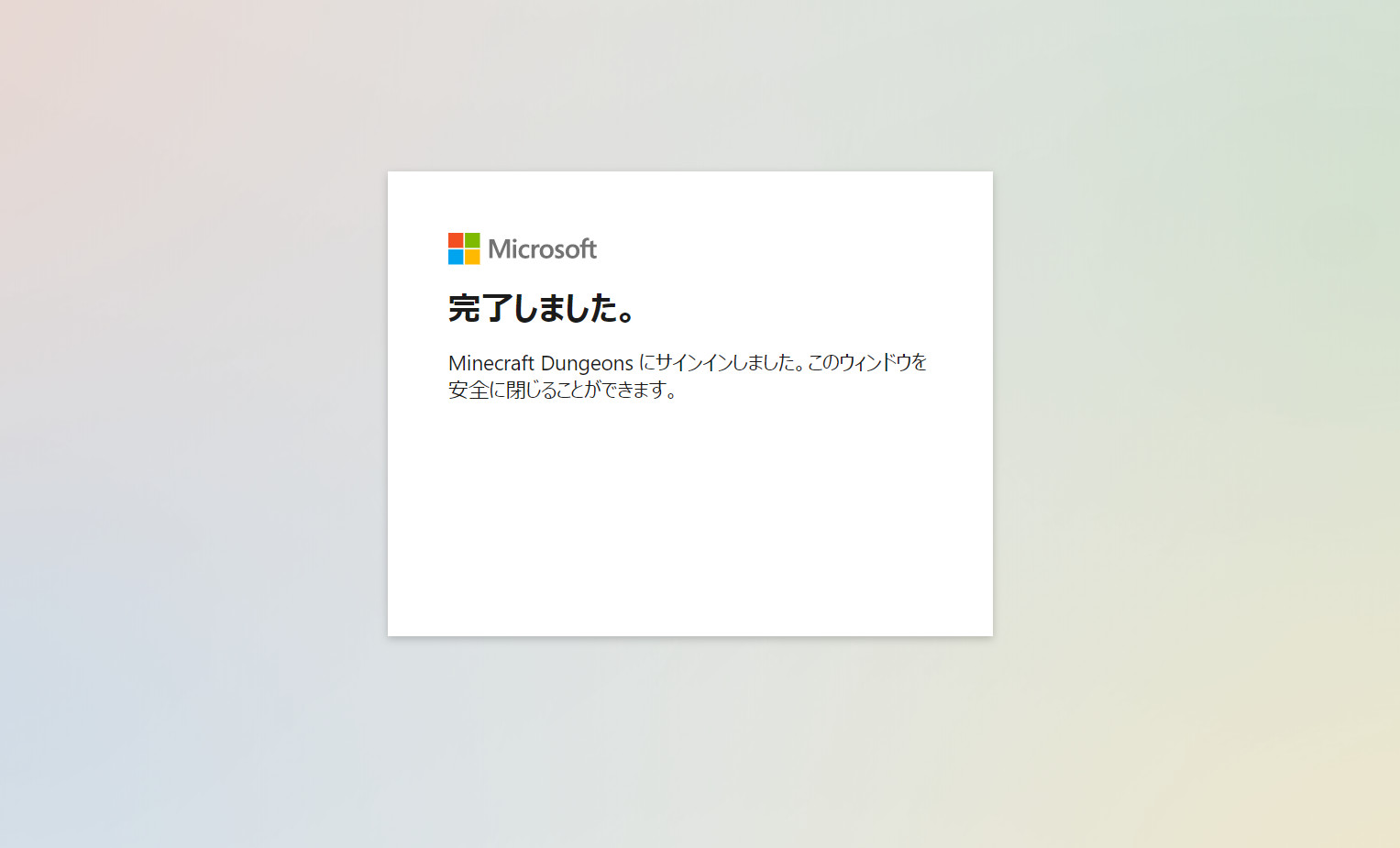
ここまで来たら設定は完了です。Switchのゲーム画面に戻ってください。
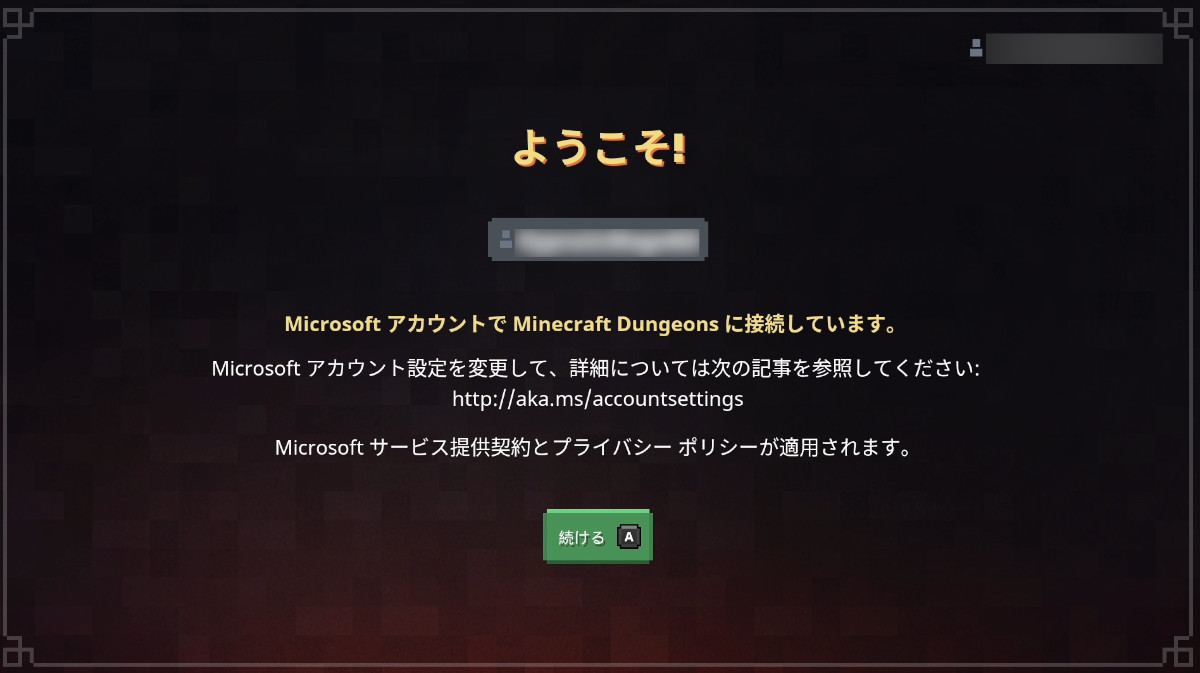
連携が上手くいくとゲーム画面が上図のようになり、自動でオンライン用のアカウントコードが割り振られます。フレンドを検索する時にこのコードを使用します。
Aボタンでゲームを再開することができます。
連携が上手くいかない時は?
連携の設定が上手くいかないと以下のような画面が表示されます。
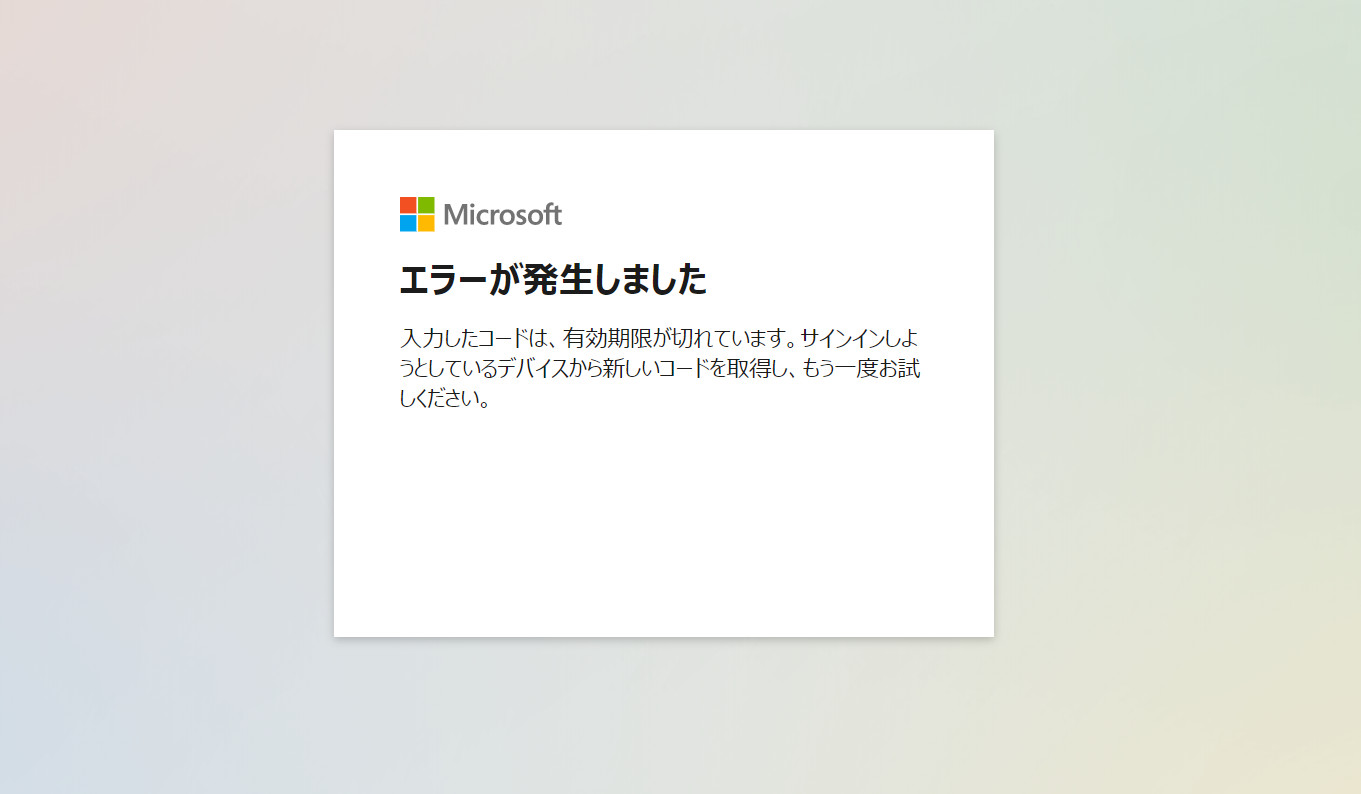
考えられる原因は以下の2つです。
1、Nintendo Switch Onlineに加入しているか確認する
マイクラダンジョンでオンラインプレイをするにはNintendo Switch Onlineに加入している必要があり、加入していないとそもそも連携の設定ができません。
「Switchのマイページ」⇒「ユーザ設定」⇒「ニンテンドーeショップ」
上記のように遷移し、加入状況を確認してください。
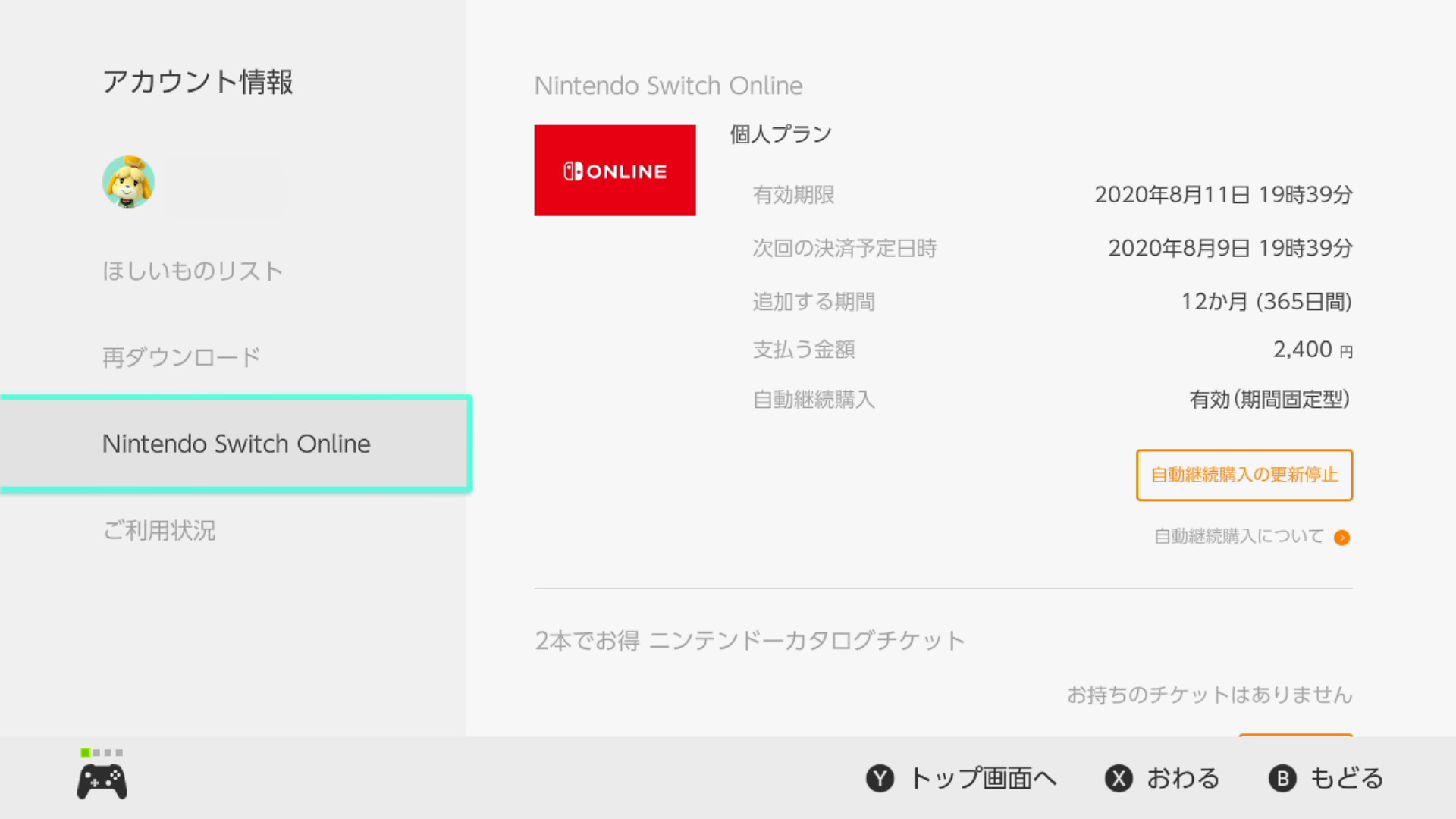
2、オンライン状況の公開設定を確認
オンラインの公開設定が「非公開」になっていると、連携がエラーになることがあります。
「Switchのマイページ」⇒「ユーザ設定」⇒「フレンド機能の設定」
上記のように遷移し「オンライン状況の公開」が「すべてのフレンド」になっていることを確認してください。
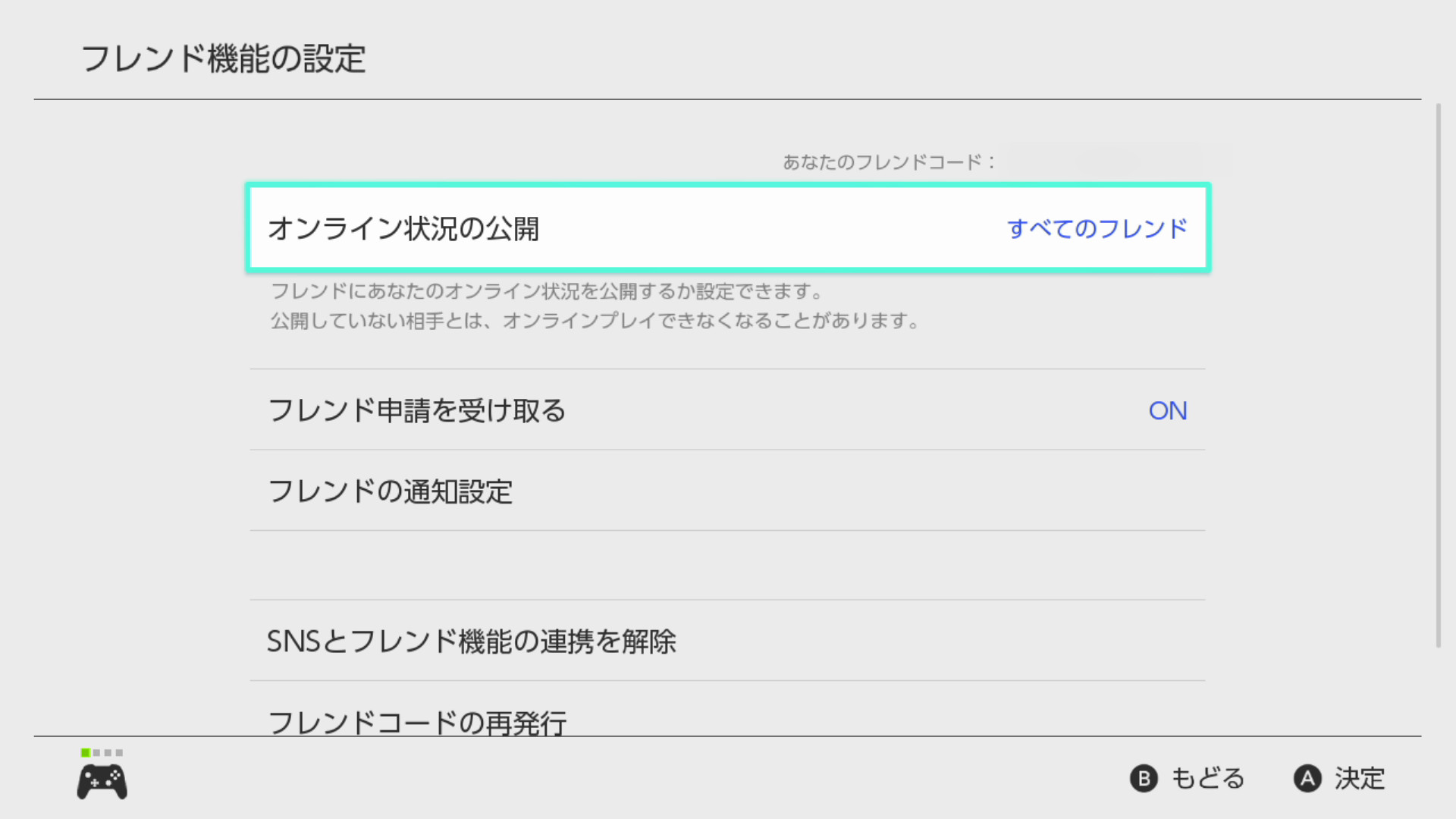
※念のため「フレンド申請を受け取る」も「ON」にしておくと安全です。
オンラインマルチプレイのやり方
1、ヒーロー選択画面で「オンライン ゲーム」を選択してゲームを開始します。

2、キャンプで「+(プラス)ボタン」を押すと、自身とマッチングしているフレンドの状態を確認できます。
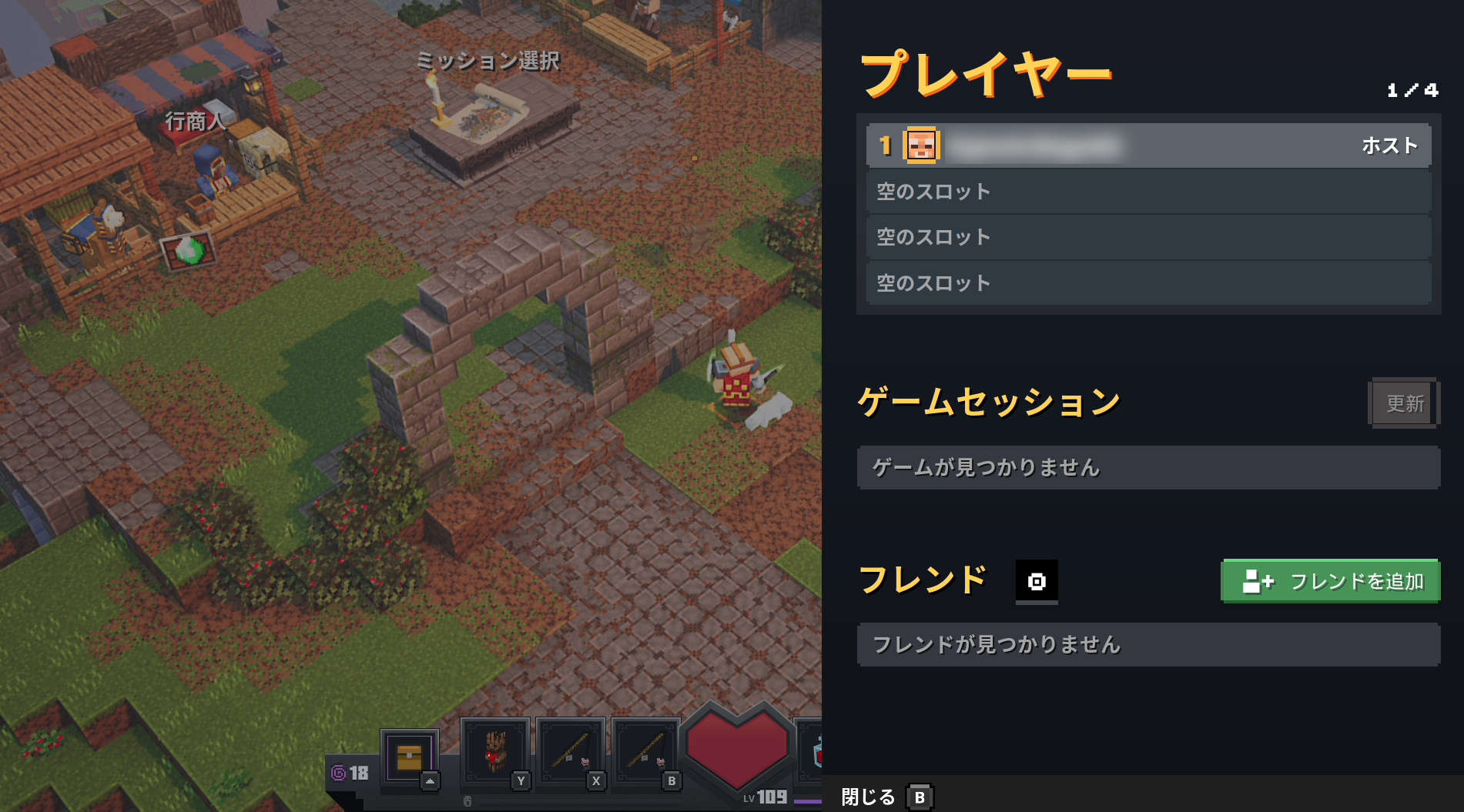
最初は自分がホストで、誰ともマッチングしていない状態です。
3、フレンドを追加する
まずはフレンドを追加しましょう。
「+(プラス)ボタン」をおして、さらに「フレンドの追加」を押します。
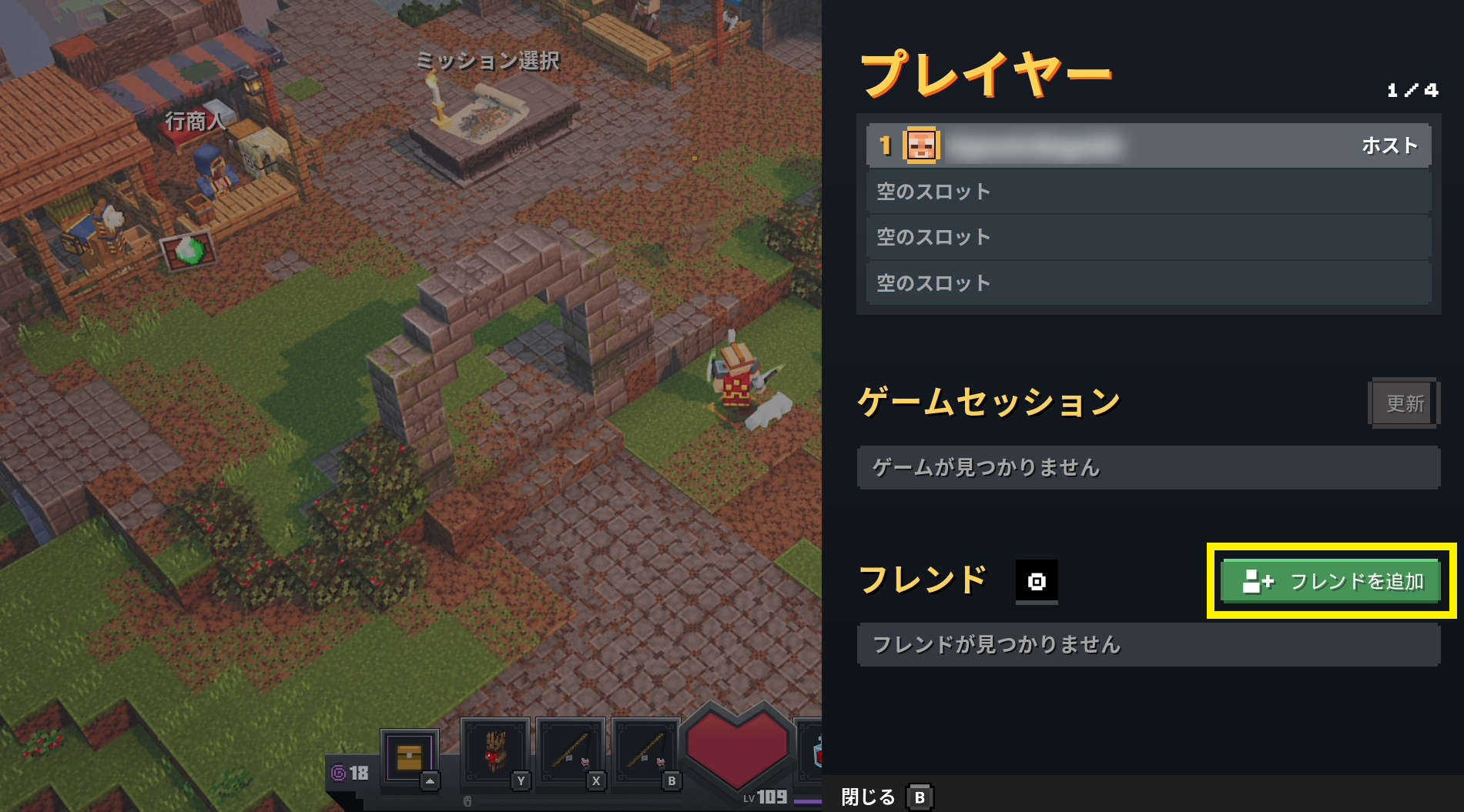
事前にフレンドからアカウントコードを教えてもらったうえで、そのコードを使って検索を行います。
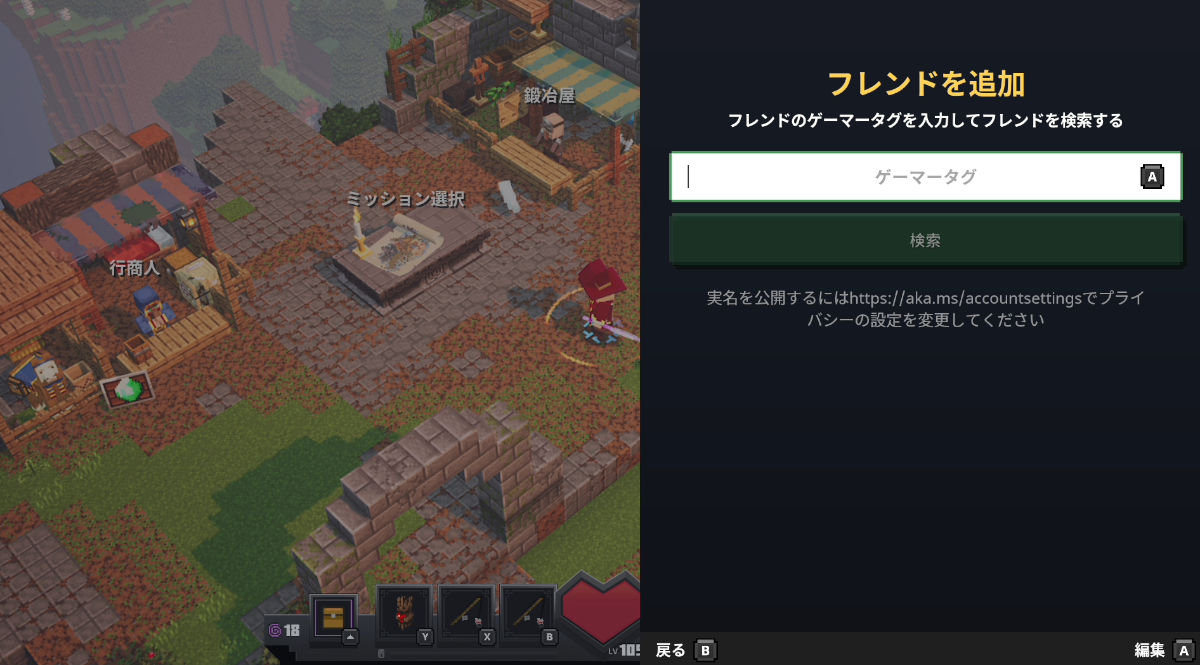
検索がヒットしフレンドが追加されましたぁ!!
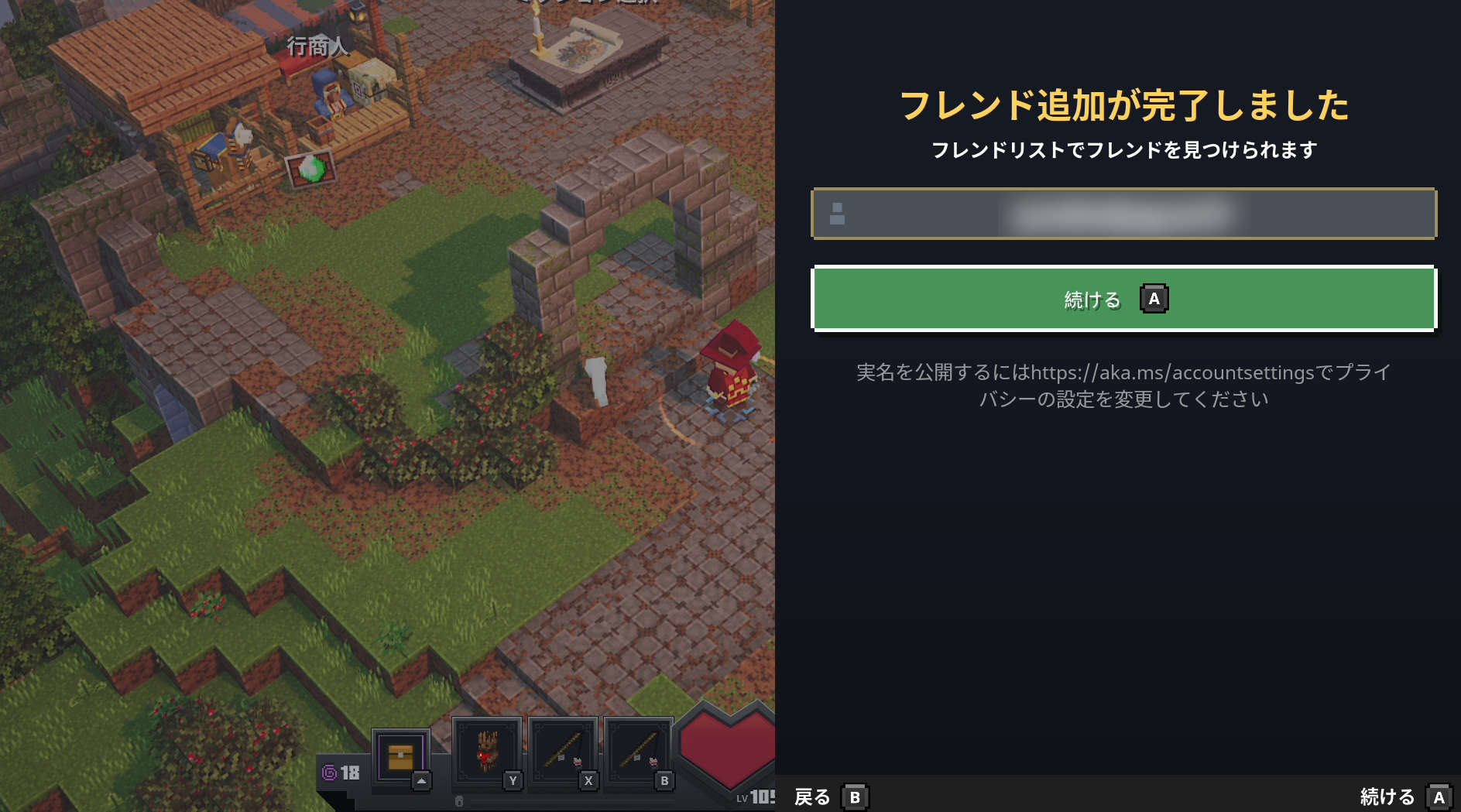
無事マッチングに成功しました!
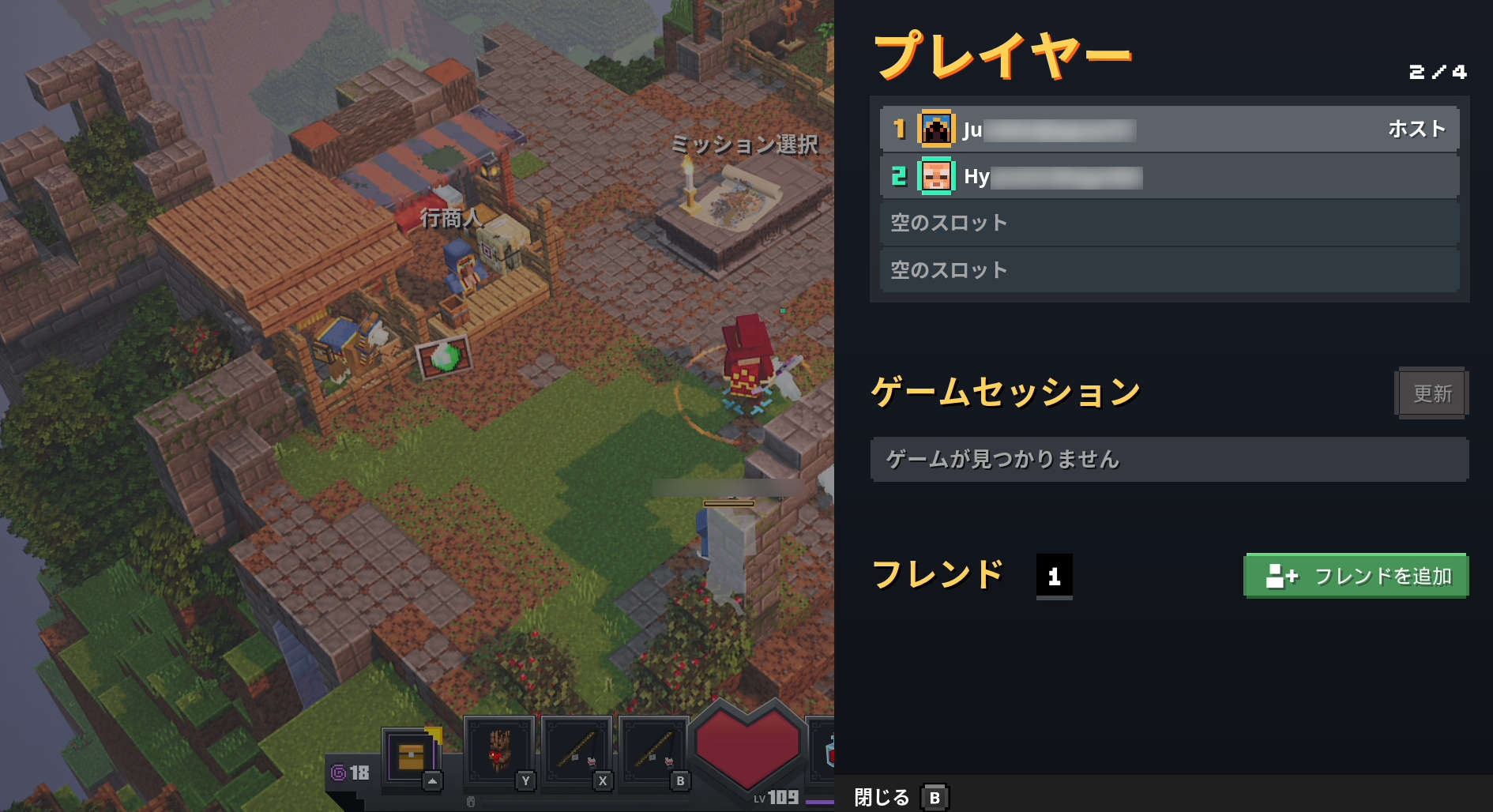
「+(プラス)ボタン」でフレンドが確認できるようになりました。
4、ミッションを選択してフレンドと遊ぼう!!
実際にミッションを遊ぶには、マッチングしているフレンドの誰かがミッションを受注し、それを他のメンバーが承認する流れです。
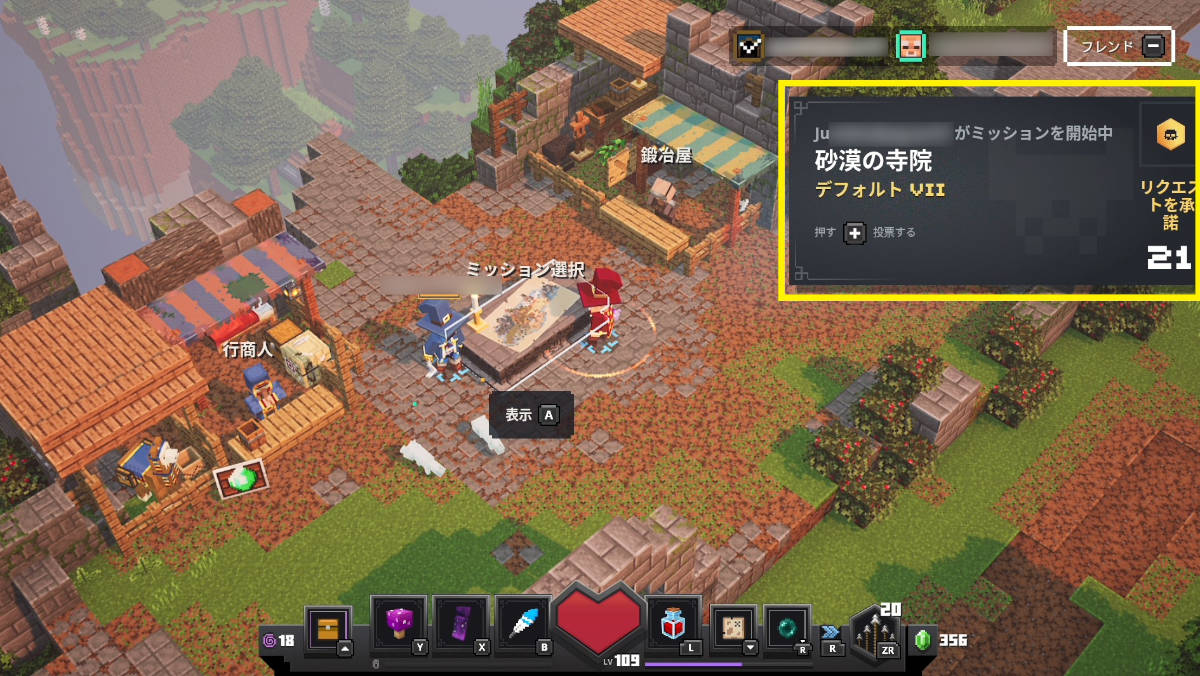
注意点がいくつかあります。
- ミッション難易度は受注したメンバーの難易度に依存する
- 1つミッションを受注されると他のメンバーは他のミッションに行けなくなる
要はマッチングしたメンバー全員は、みんな一緒に同じミッションで遊びましょう!ということらしいです。
これでバンバン、オンラインマルチプレイを楽しみましょうぉぉ!!